
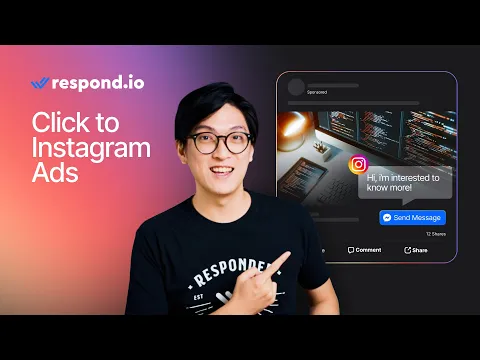
TL;DR — Annonces Cliquer pour Instagram Direct en un coup d'œil
Les annonces Cliquer pour Instagram Direct permettent aux prospects de commencer une discussion sur Instagram DMs directement depuis une annonce. Les annonces peuvent apparaître sur Instagram (Fil, Stories) et les placements Facebook, mais tous les clics ouvrent Instagram Direct.
Elles réduisent les abandons en remplaçant les formulaires par des conversations instantanées.
Idéal pour des secteurs comme l'e-commerce, la beauté, le voyage, l'immobilier et les services B2B, où un engagement rapide stimule les conversions.
Tu peux les configurer dans Meta Ads Manager et gérer les réponses dans la boîte de réception Instagram ou Meta Business Suite.
Gérer les réponses à grande échelle nécessite une plateforme comme respond.io, qui t'aide à :
Qualifier des leads, gérer les FAQ et plus automatiquement avec des agents AI et des flux de travail.
Gérer toutes les conversations Instagram en une seule plateforme aux côtés de WhatsApp et Messenger.
Suivre l'ensemble du cycle de vie client de la première message à l'achat.
Mesurer le ROI avec les rapports Ads et optimiser les campagnes avec l'API de conversions Meta (CAPI)
Tu cherches à générer plus de leads ? Considère les annonces Cliquer pour Instagram Direct, l'une des publicités les plus efficaces pour la génération de leads. Ce billet de blog explique ce qui est Cliquez sur Instagram Publicités Directes et pourquoi les utiliser pour la génération de prospects. De plus, nous vous guiderons tout au long du processus de configuration d'un clic pour Instagram Publicité Directe et conduirons vos annonces Instagram au niveau suivant en utilisant respond.io. Cela inclut l'envoi d'enquêtes automatisées aux prospects Instagram, la gestion des messages Instagram à l'échelle et l'extension de la fenêtre de messagerie.
Tu veux tirer le meilleur parti de tes annonces Cliquer pour Instagram Direct ? Obtiens un compte respond.io gratuit et connecte ton compte Instagram Business à respond.io maintenant.
Annonces Cliquer pour Instagram Direct : Une introduction
Instagram propose différentes façons pour les clients de se connecter à ton entreprise : les clients peuvent commenter directement sur ton contenu ou envoyer un message direct (DM) dans ta boîte de réception.
De nombreuses entreprises préfèrent discuter 1:1 avec leurs clients car il est plus facile de suivre et de gérer les conversations. Heureusement, Instagram dispose de fonctionnalités qui encouragent tes clients à t'envoyer un DM. Cela inclut les Liens de profil Instagram et les annonces Cliquer pour Instagram Direct.
Qu'est-ce que les Liens de profil Instagram ?
Les Liens de profil Instagram amènent les gens à ton compte Instagram. Une fois sur ton compte, ils trouveront le bouton Message placé à un endroit très visible. Cliquer dessus enverra les visiteurs directement à ta boîte de réception DM Instagram.
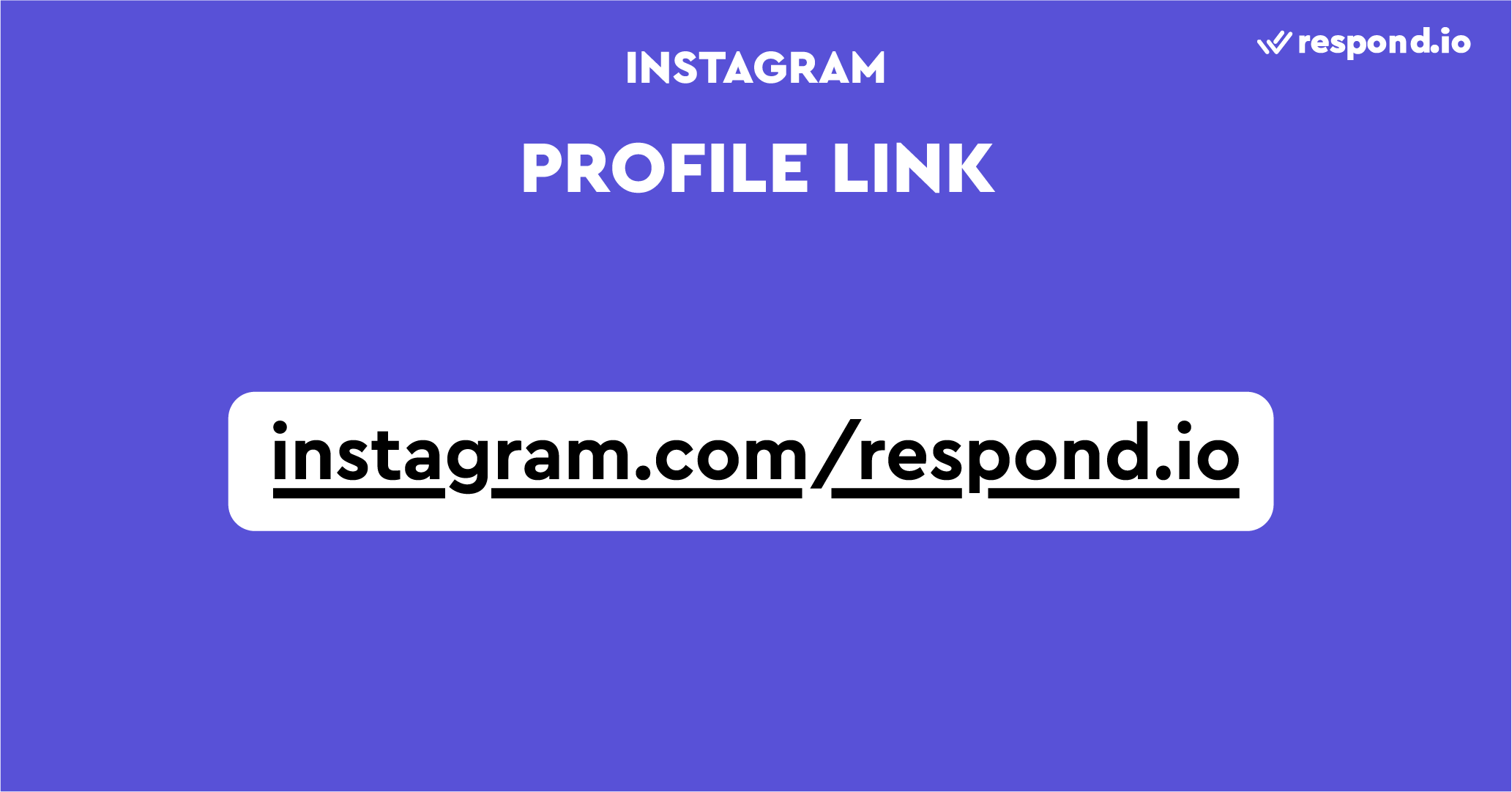
Les Liens de profil Instagram sont excellents pour se connecter avec tes clients. Tu peux les placer sur ton site web ou dans des bulletins d'information pour diriger les gens à discuter avec toi. Mais si tu veux éliminer l'étape supplémentaire d'amener les clients à ton compte Instagram, considère plutôt les annonces Cliquer pour Instagram Direct.
Qu'est-ce que les liens ig.me ?
Instagram a récemment introduit un nouveau type de lien permettant aux clients de te contacter directement, le lien ig.me. Lorsque le lien ig.me est cliqué, il saute la page de profil et ouvre directement une fenêtre de conversation 1:1.
Ce lien sera également le plus court lien officiel Instagram que tu peux obtenir sans utiliser un service tiers.
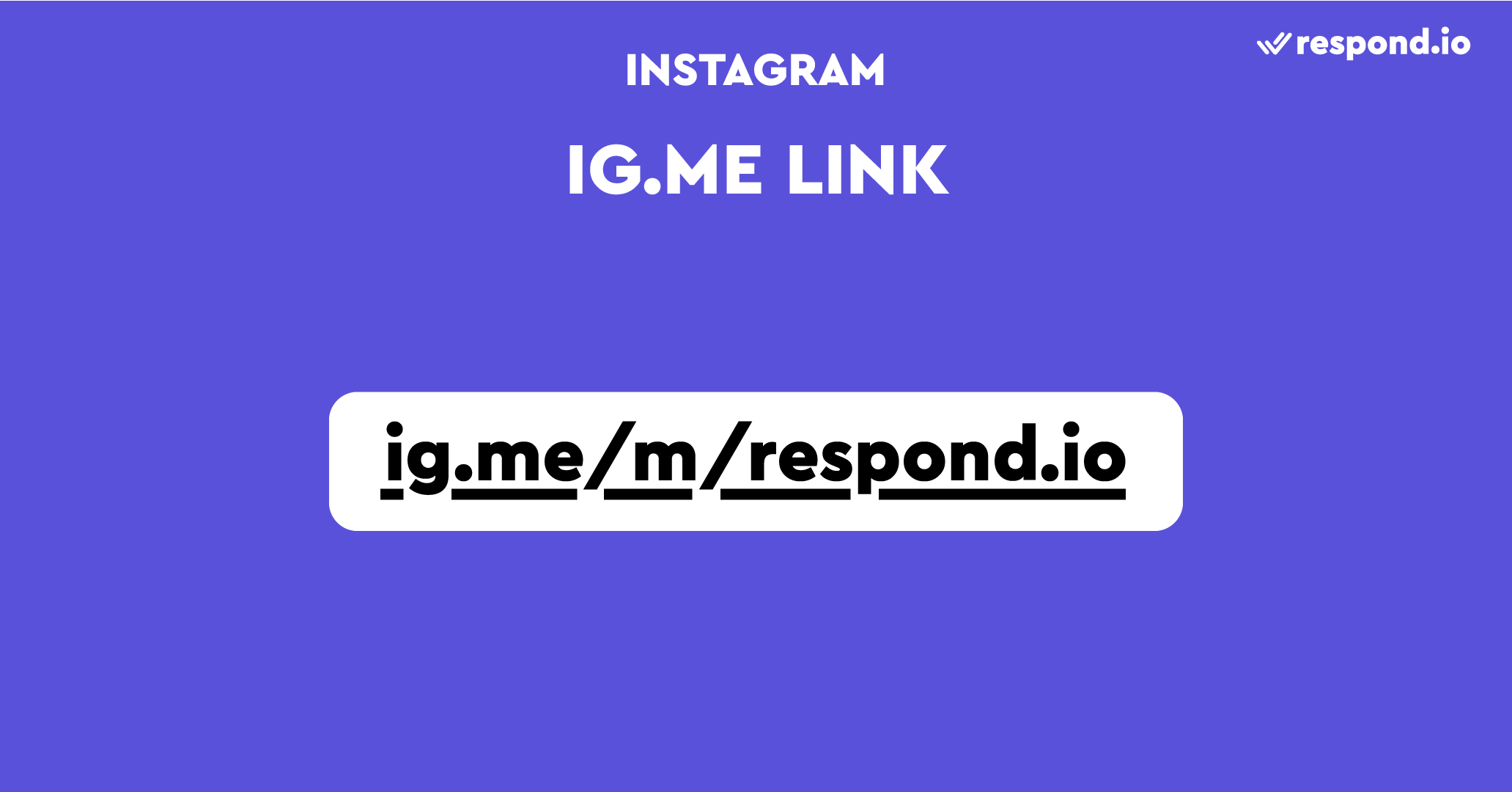
Pour utiliser un lien ig.me, ajoute ton nom d'utilisateur à la fin de ig.me/m/, par exemple, ig.me/m/respond.io. Tu peux afficher ou partager ce lien partout où tu veux que les clients te contactent.
Qu'est-ce que les annonces Cliquer pour Instagram Direct ?
Les annonces Cliquer pour Instagram Direct permettent aux gens de commencer une conversation avec toi dans ta boîte de réception DM Instagram. Elles peuvent être affichées dans les Stories ou les fils d'Instagram.
Lorsqu'on glisse vers le haut ou clique, les annonces Cliquer pour Instagram Direct ouvrent une barre de saisie où les leads peuvent te rédiger un message personnalisé. Une fois qu'ils envoient le message, la nouvelle conversation apparaîtra dans ta boîte de réception DM Instagram.
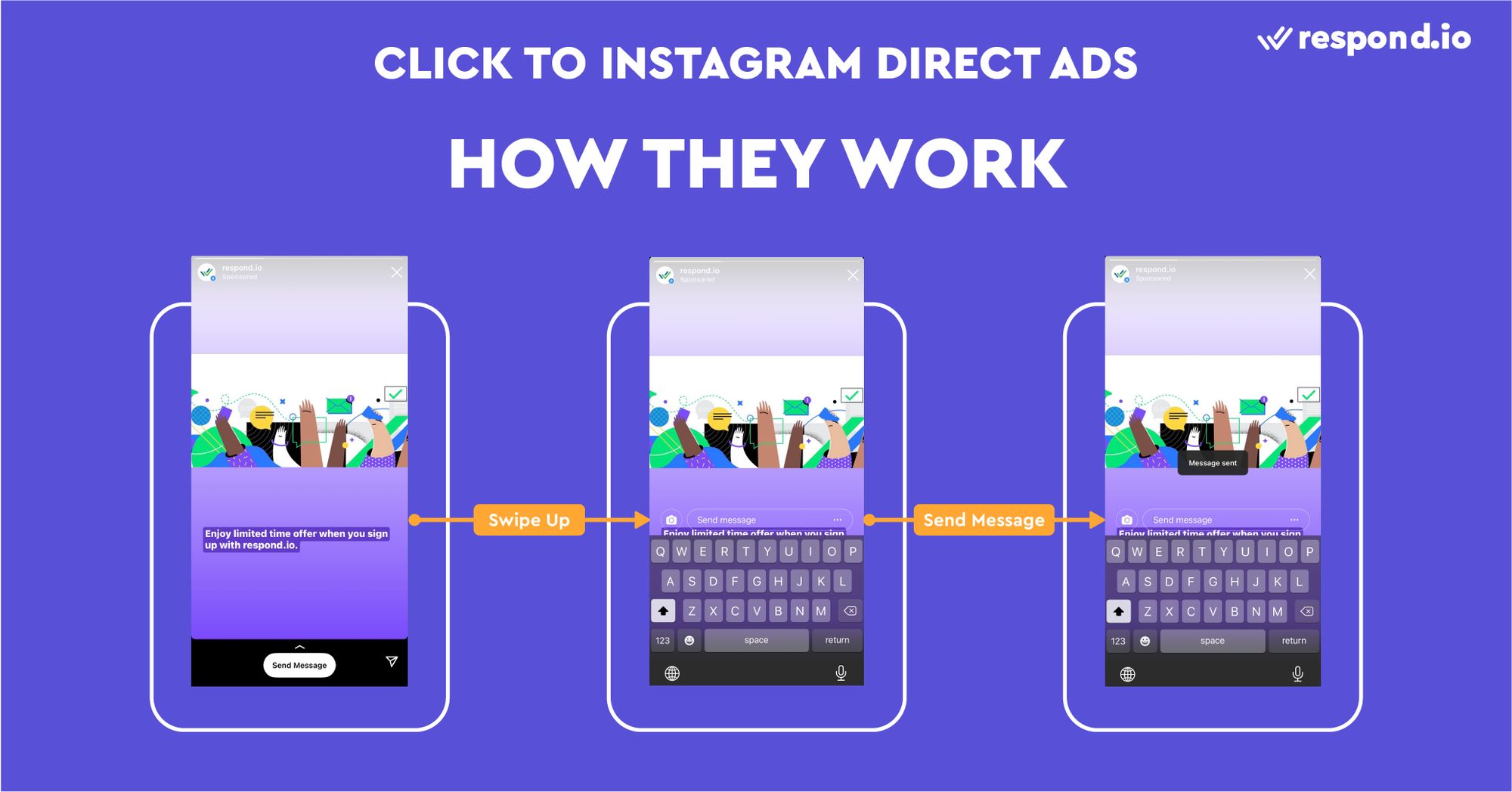
Les conversations ouvertes via une annonce Instagram viendront avec une image miniature de l'annonce. La miniature est accompagnée d'un avertissement disant tu as répondu à leur promotion.
Une fois que les leads commencent une conversation, tu peux leur envoyer des questions de qualification. Tu as besoin de quelqu'un pour répondre aux messages à moins que tu ne te connectes à un CRM tiers qui permet la qualification automatique des leads. Plus d'informations à ce sujet plus tard.
Malgré la nécessité d'avoir des agents en attente, les annonces Cliquer pour Instagram Direct présentent de nombreux avantages par rapport aux campagnes de génération de leads classiques. Poursuis ta lecture pour découvrir pourquoi tu devrais exécuter une campagne publicitaire Instagram pour la génération de leads.
Pourquoi utiliser des annonces Cliquer pour Instagram Direct ?
Les annonces Cliquer pour Instagram Direct t'aident à commencer une conversation avec plus de leads et permettent des interactions plus rapides avec les leads, t’aidant à les faire avancer dans l'entonnoir plus rapidement.
Nous allons examiner comment les entreprises B2B typiques font de la publicité pour comprendre comment les annonces Cliquer pour Instagram Direct apportent plus de leads. Tout d'abord, tu montres des annonces pour cibler les acheteurs. Lorsque tu cliques, l'annonce amène les leads à un formulaire de contact. Une fois que tu obtiens leur e-mail ou numéro de téléphone, tu peux commencer à te connecter avec eux.
Cependant, le taux d'abandon est élevé dans la publicité conventionnelle. Beaucoup ne sont pas motivés à remplir un long formulaire de contact ou ont des préoccupations concernant la vie privée. De plus, les leads peuvent involontairement fournir de mauvais détails de contact, auquel cas tu ne peux pas revenir vers eux.
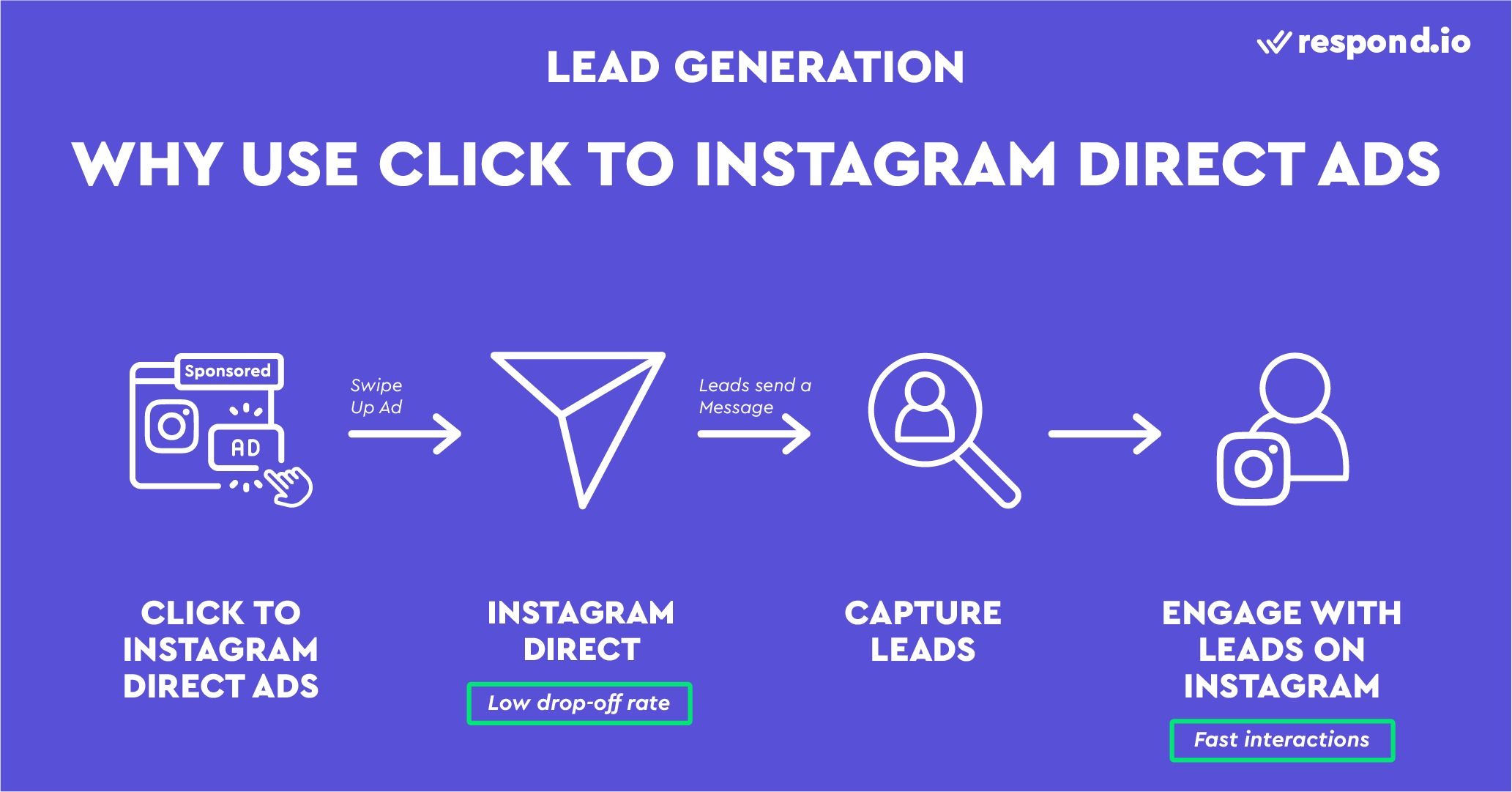
Les annonces Cliquer pour Instagram Direct éliminent le besoin de remplir un formulaire de contact, réduisant ainsi le taux d'abandon. De plus, tu n’as pas à t’inquiéter d’obtenir de faux détails de contact.
Les annonces Cliquer pour Instagram Direct poussent également les leads plus rapidement dans l'entonnoir car les interactions sur Instagram sont plus rapides. En général, tu obtiendras une réponse instantanée des leads la plupart du temps. En revanche, il faut des jours pour obtenir une réponse par e-mail dans une campagne publicitaire classique.
Tu veux te lancer dans la publicité sur Instagram ? Nous te guiderons à travers le processus dans la section suivante.
Annonces Cliquer pour Instagram
Récemment, Meta a lancé des annonces Instagram Cliquer pour discuter. Cela fonctionne en dirigeant les leads qui cliquent sur tes annonces directement dans tes DM. Cela permet aux entreprises d'engager les clients pendant que leur intérêt pour tes produits ou ton entreprise est élevé, améliorant ainsi les taux de conversion.
Transforme les conversations clients en croissance des affaires avec respond.io. ✨
Gère les appels, discussions et e-mails en un seul endroit !
Comment configurer une annonce Cliquer pour Instagram Direct
Les annonces Cliquer pour Instagram Direct ne sont prises en charge que sur les comptes professionnels Instagram. Si tu utilises un compte personnel pour le business, convertis-le en compte professionnel.
Avant de configurer une annonce, tu devras connecter ton compte Instagram Business à ta page Facebook et au compte Facebook Business Manager (maintenant connu sous le nom de Meta Business Portfolio). Une fois que tu es prêt, va sur Facebook Ads Manager.
1. Clique sur le bouton vert Créer.

2. Crée une campagne avec l'objectif Messages.
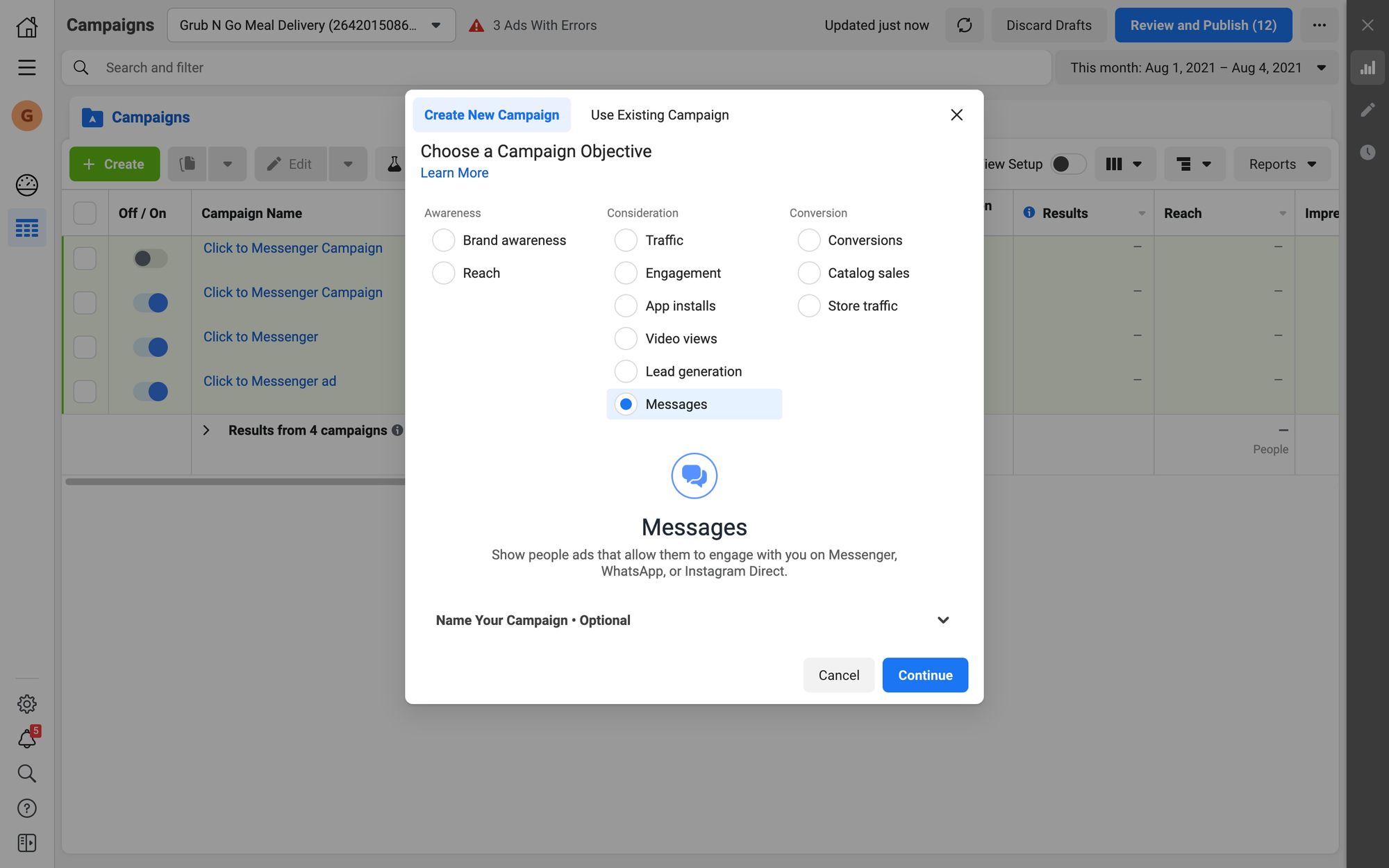
3. Édite le Nom de la campagne et les Détails de la campagne.
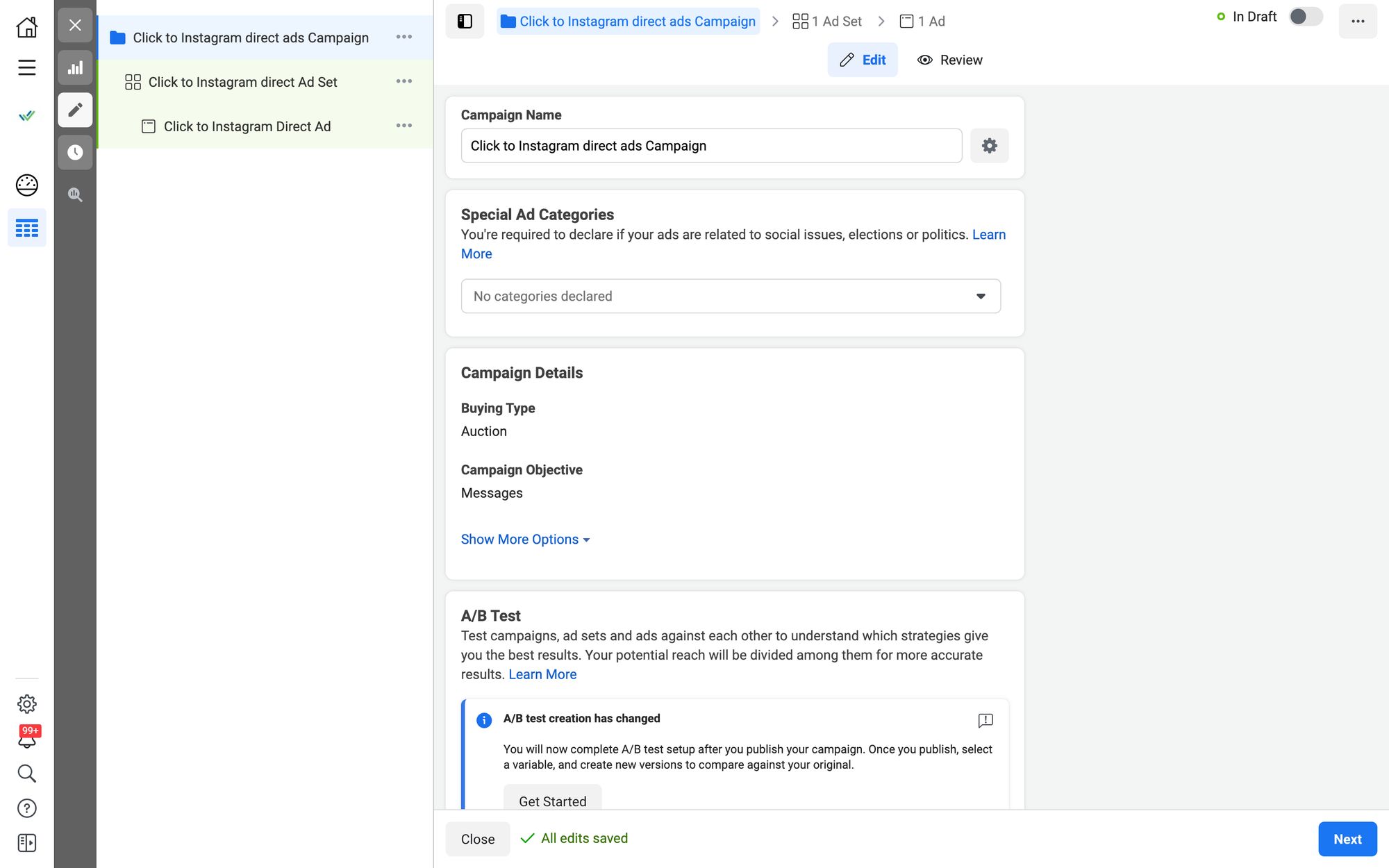
Le cas échéant, déclare ton annonce Instagram comme une Annonce Spéciale. Tu peux également mettre en place un test A/B pour comprendre quelles stratégies publicitaires te donnent les meilleurs résultats. Clique sur Suivant pour continuer.
4. Sélectionne Cliquer pour Message comme Type d'annonce et Instagram Direct comme Application de messagerie.
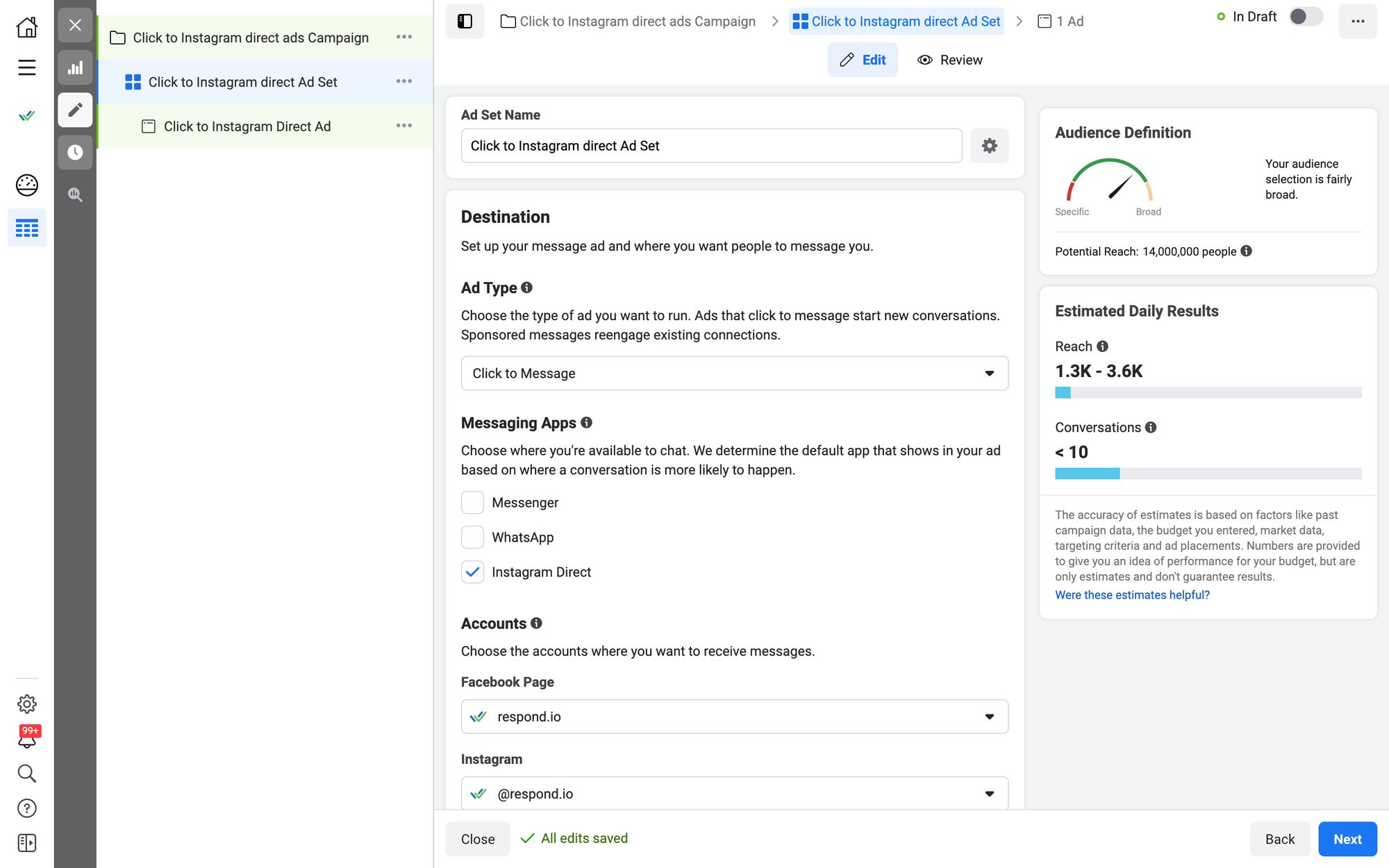
5. Choisis la page Facebook et le compte Instagram pour lequel tu souhaites créer l'annonce.
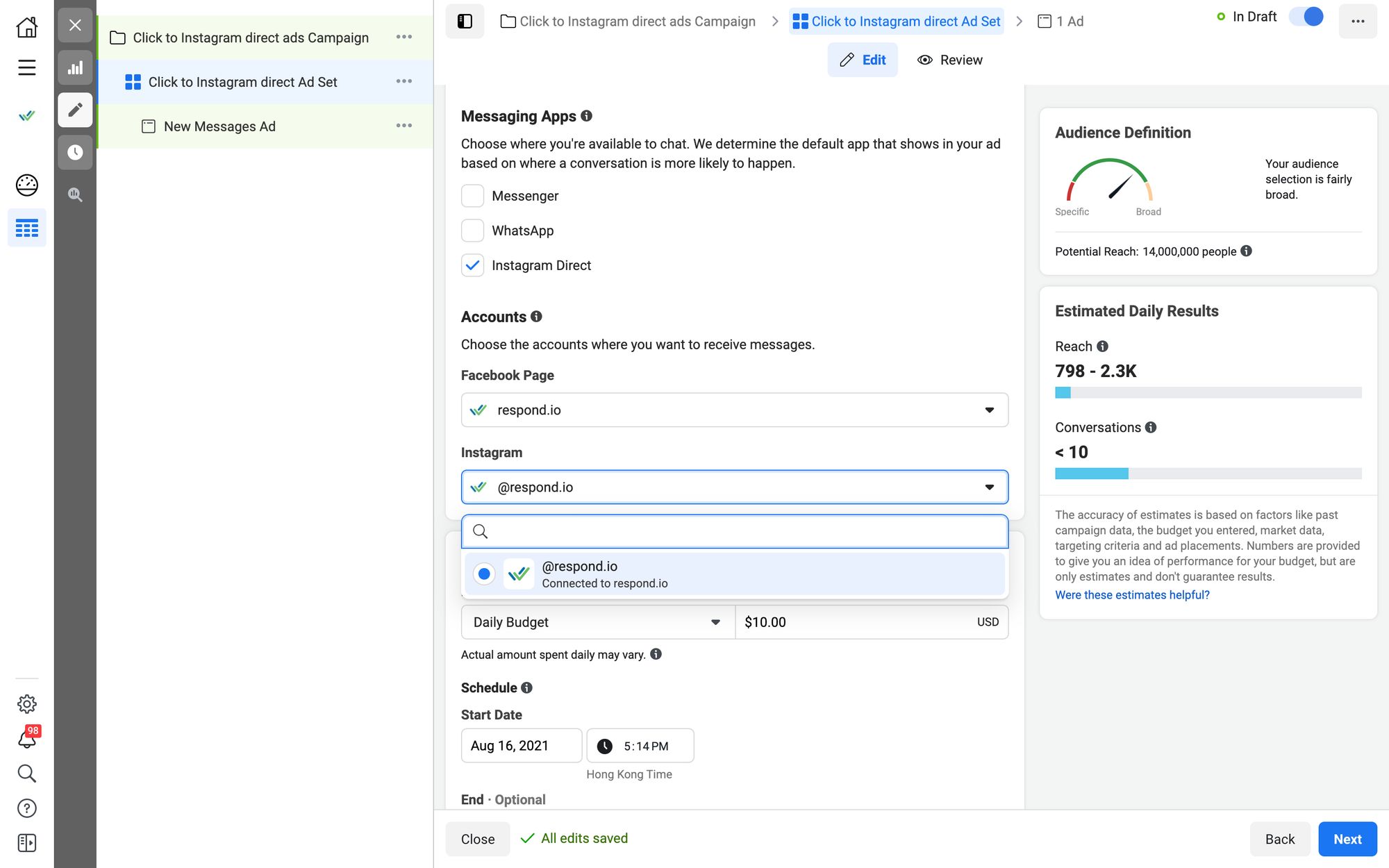
Édite le budget, le calendrier, le public, les emplacements, l'optimisation et la livraison sur la même page. Ensuite, clique sur Suivant.
6. Choisis ton format d'annonce sous Configuration d'annonce. Tu peux opter pour une image unique ou une vidéo. Alternativement, crée une annonce en carrousel avec 2 images ou plus coulissantes.
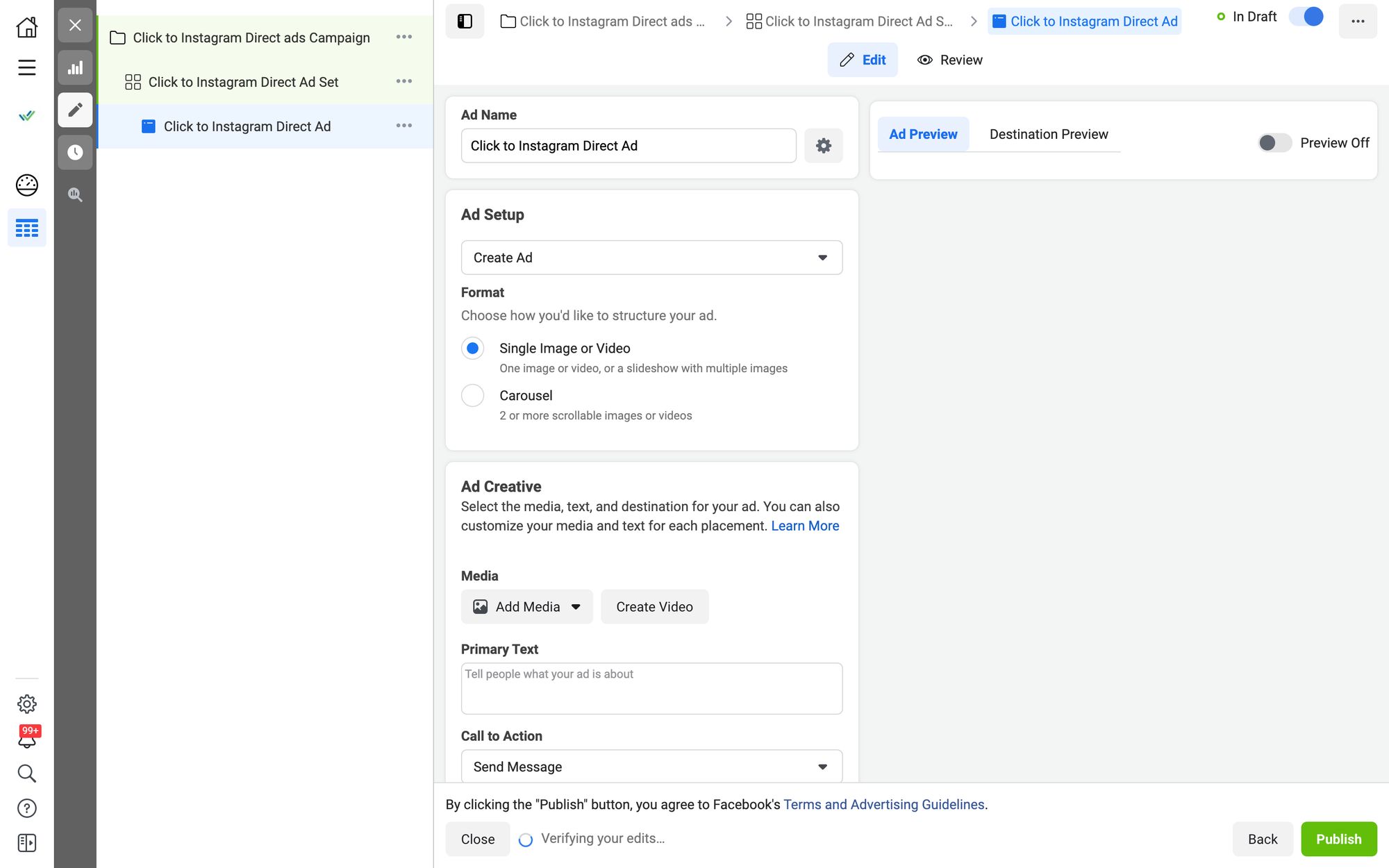
7. Ajoute des médias depuis la Création d'annonce. Les images seront automatiquement recadrées mais tu peux les éditer manuellement.
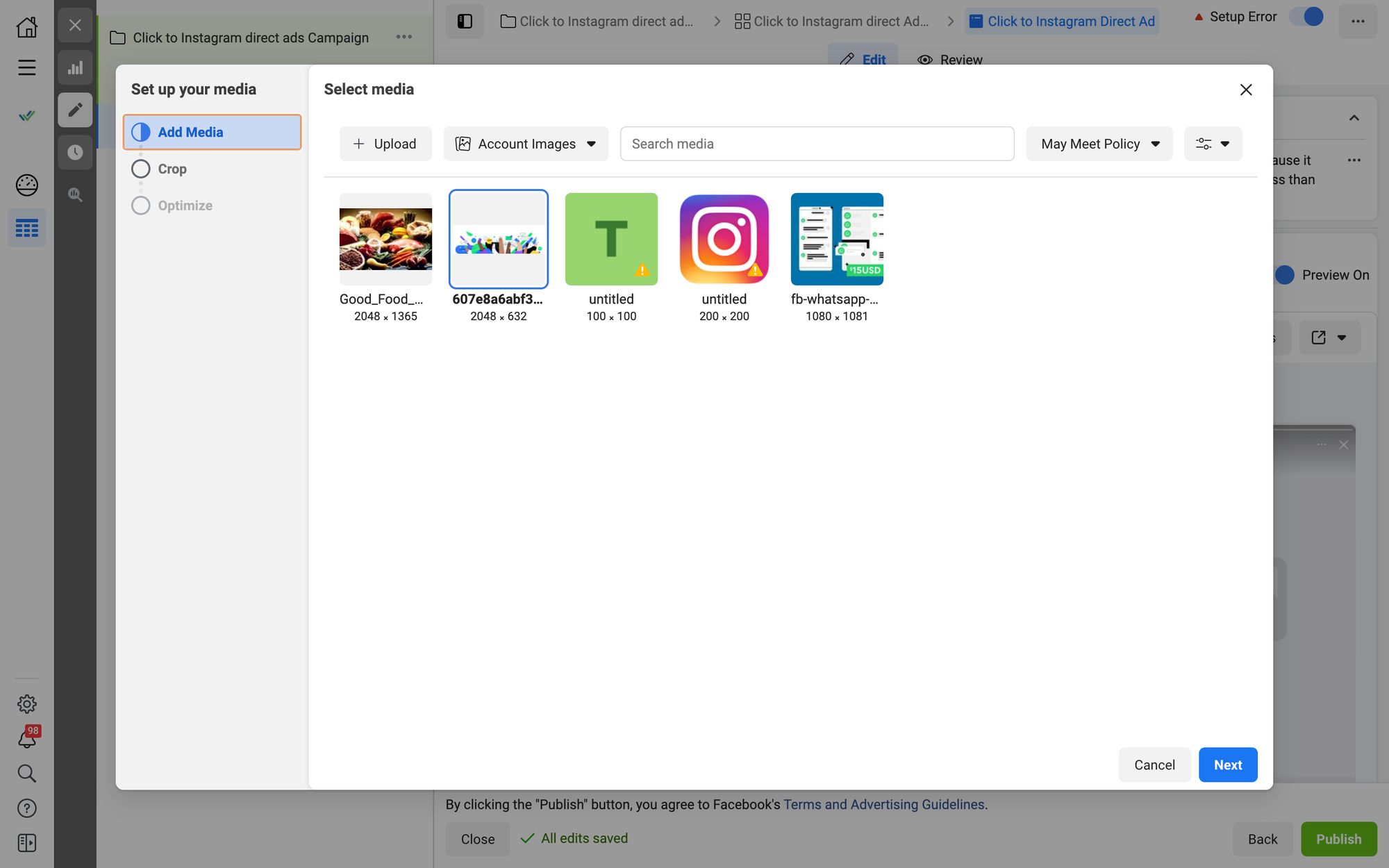
8. Écris le Texte principal. L'appel à l'action sera Envoyer un message par défaut.
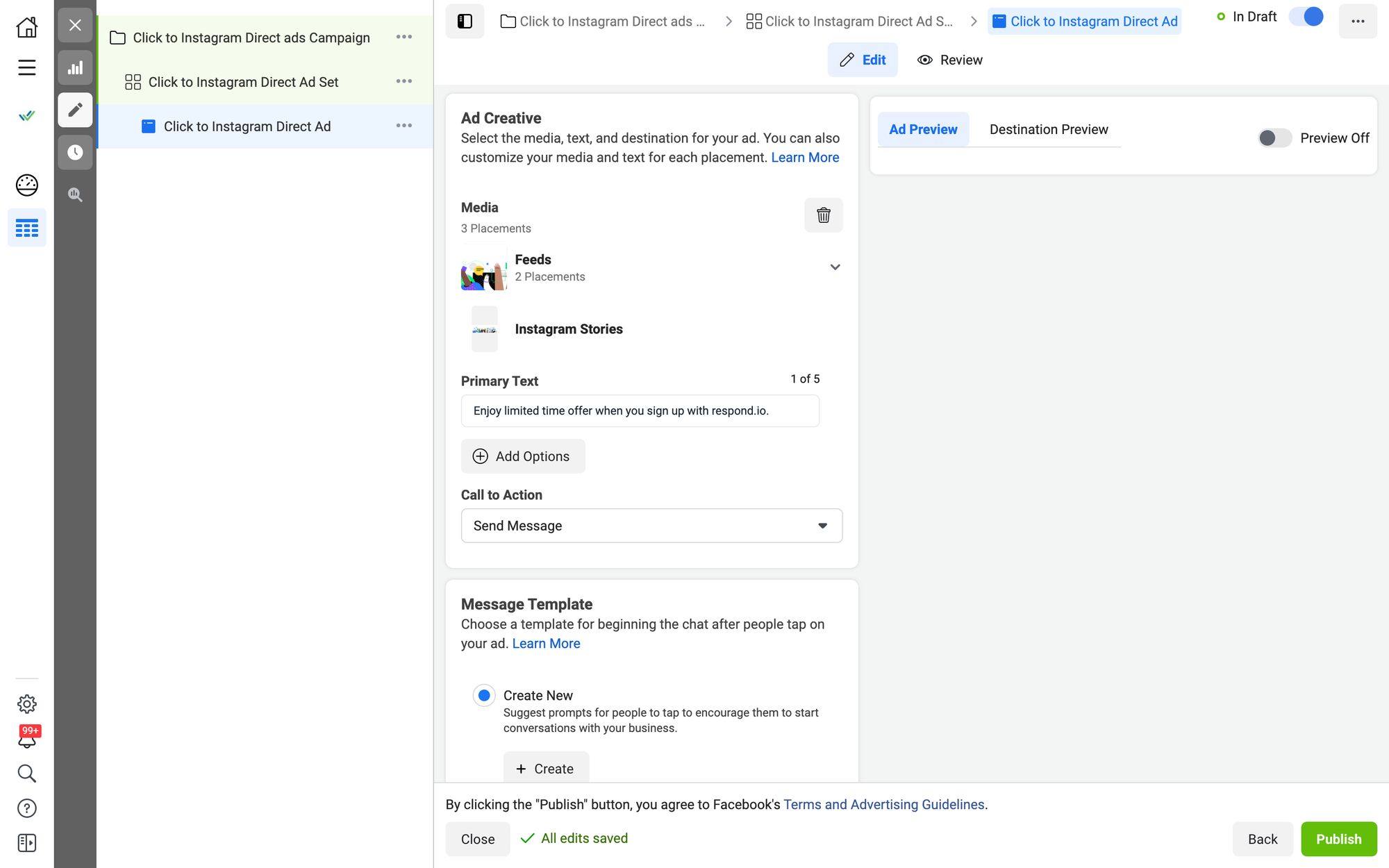
9. Clique sur le bouton Créer sous Modèle de message.
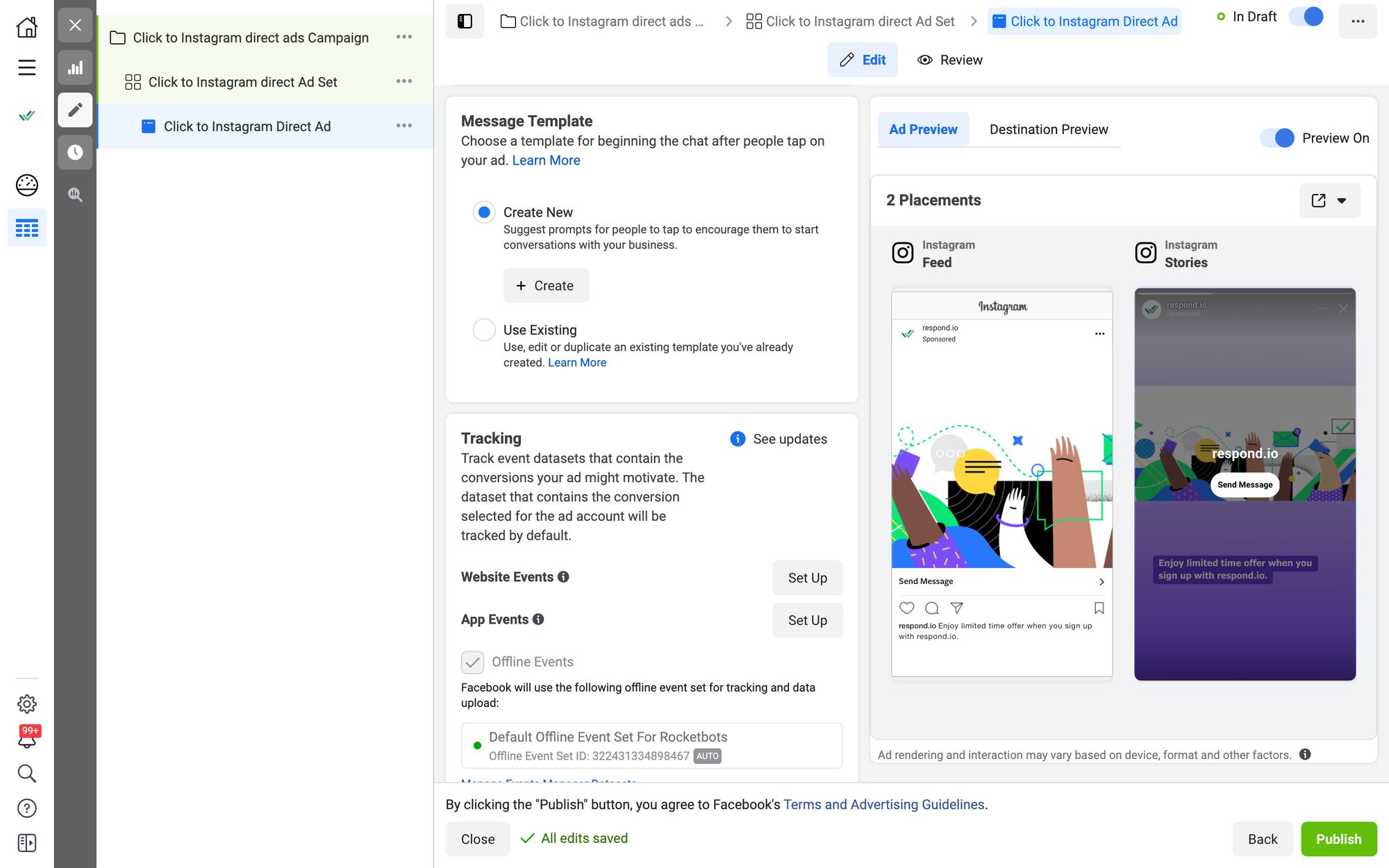
10. Crée un modèle. Écris un message de bienvenue et des questions fréquemment posées (FAQ). Si tu as créé un modèle, les leads verront le message de bienvenue et les FAQ lorsqu'ils glissent vers le haut ou tapent sur ta publicité. Clique sur Enregistrer et Terminer lorsque tu as terminé.
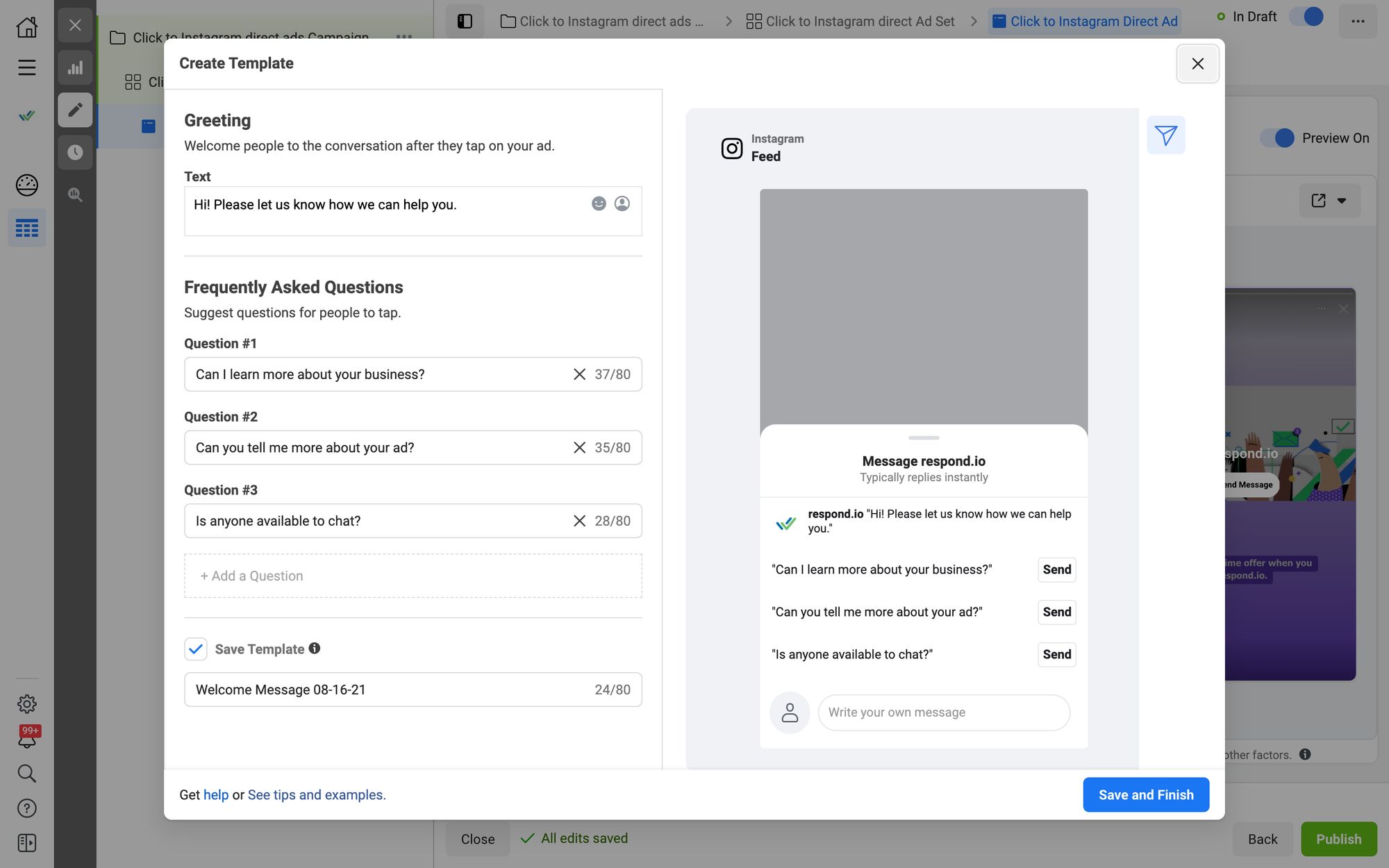
Enfin, clique sur Publier pour lancer la publicité Cliquez à Instagram Direct. Et voilà comment tu créés une publicité sur Instagram.
Après que tes leads t'envoient un message personnalisé ou une FAQ, tu peux répondre avec des questions de qualification pour décider si tu dois les poursuivre. Tu souhaites qualifier des leads automatiquement ? Crée un sondage automatisé sur respond.io pour qualifier un grand nombre de leads plus rapidement. Connecte ton compte Instagram Business à respond.io pour commencer.
Élever les publicités Cliquer à Instagram Direct avec Respond.io
Respond.io t'aide à qualifier des leads Instagram plus rapidement grâce au constructeur d'automatisation Workflows. De plus, nous rendons possible la gestion de messages à grande échelle et l'extension de la fenêtre de messagerie de 24 heures à 7 jours.
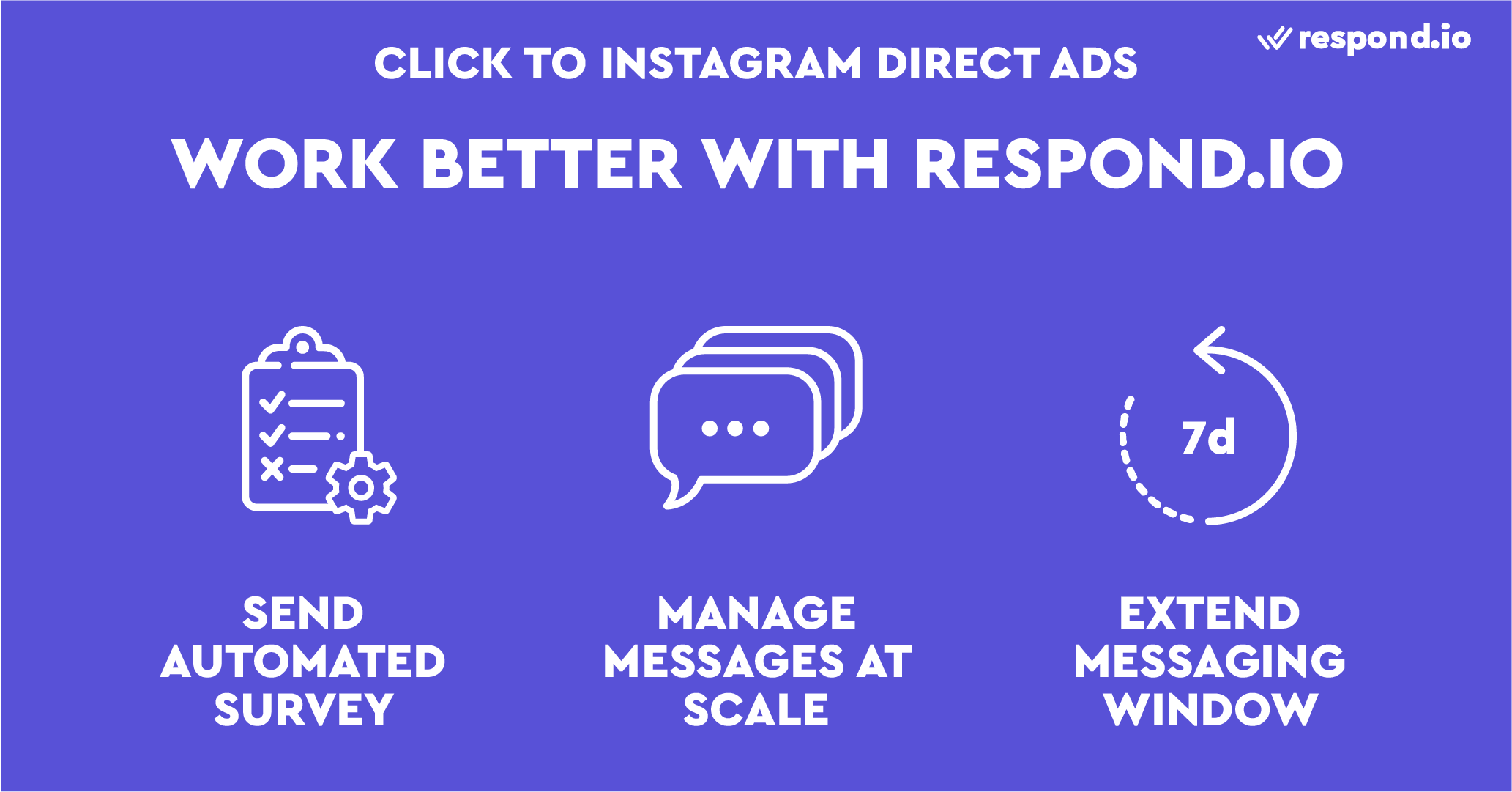
Envoie des sondages automatisés aux leads Instagram
La plupart des entreprises n'ont pas les ressources pour qualifier un grand nombre de leads venant des publicités Cliquer à Instagram Direct. C'est là que les sondages de qualification automatisés entrent en jeu. Tu peux qualifier des leads automatiquement en créant un Workflow sur respond.io. Suis simplement ces étapes pour qualifier tes leads Instagram.
1. Clique sur le module Workflows en cliquant sur le panneau de gauche.
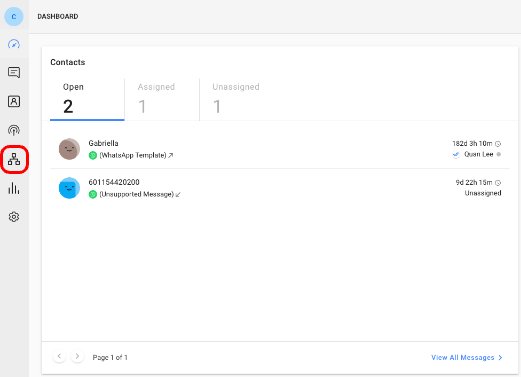
2. Clique sur + Ajouter un Workflow, puis sélectionne Cliquer à Chat Ads dans le panneau de gauche.
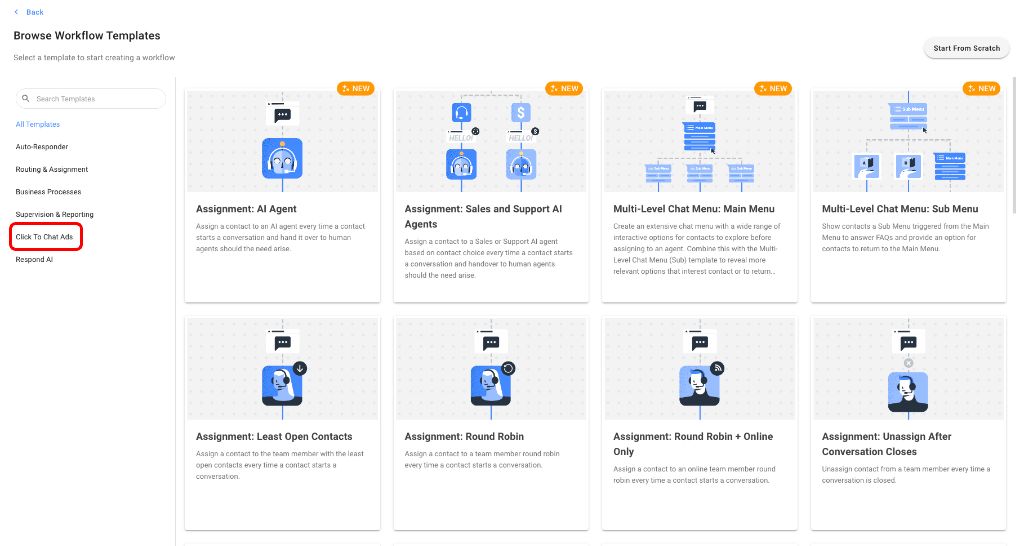
3. Sélectionne Cliquer à Chat Ads : Attribution.
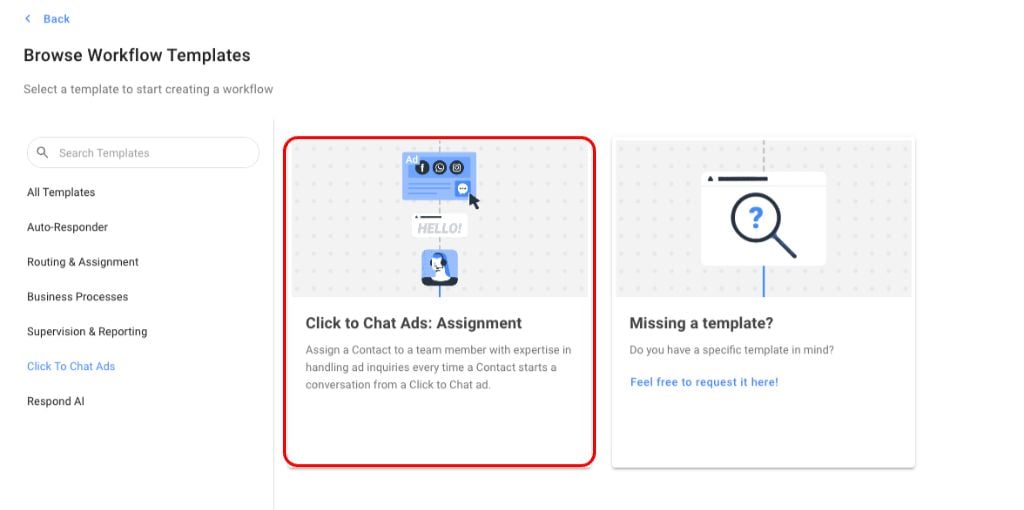
4. Clique Utiliser le modèle pour commencer à construire le Workflow.
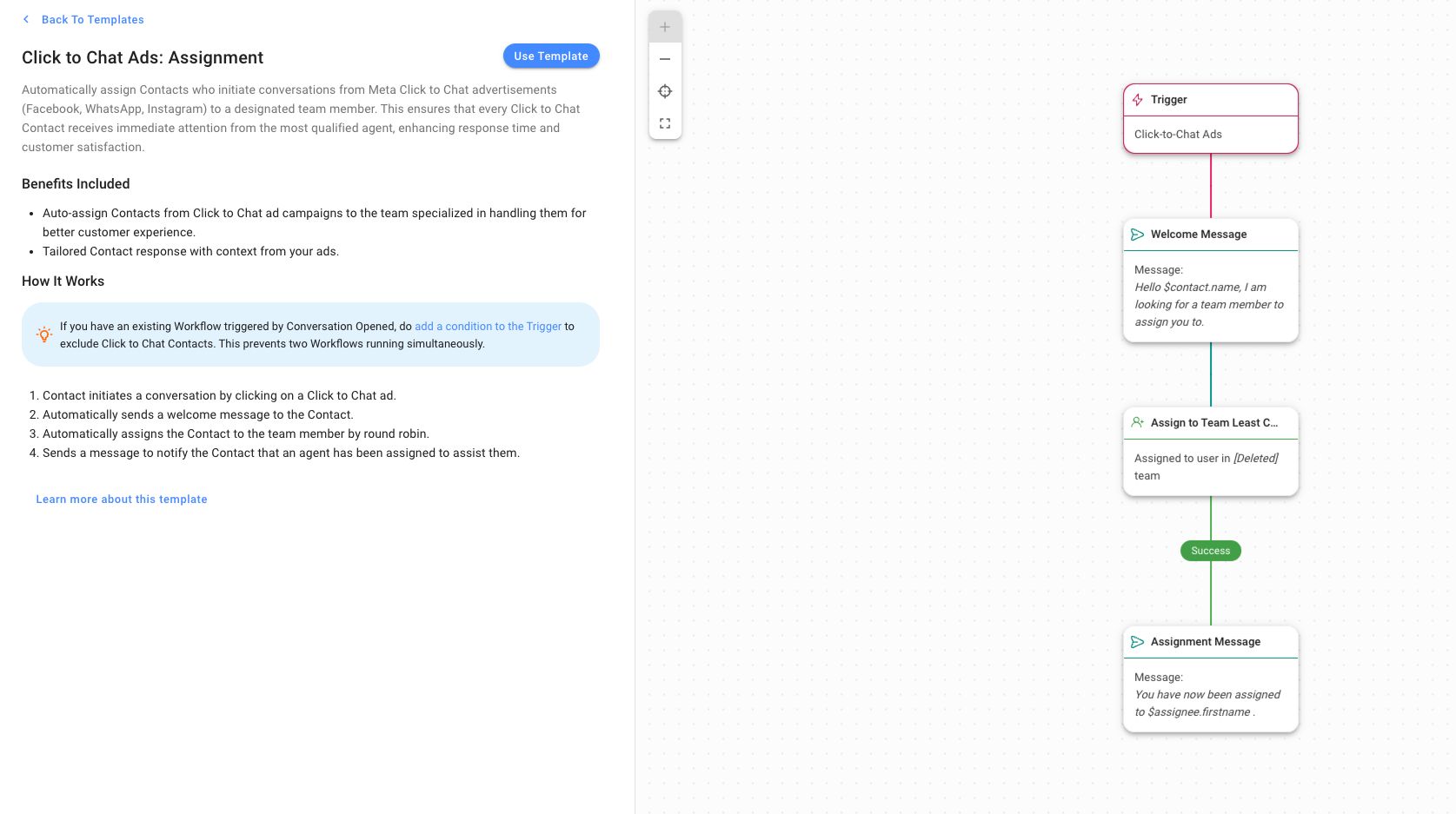
5. Connecte ton compte Facebook pour recevoir des messages liés aux publicités Meta.
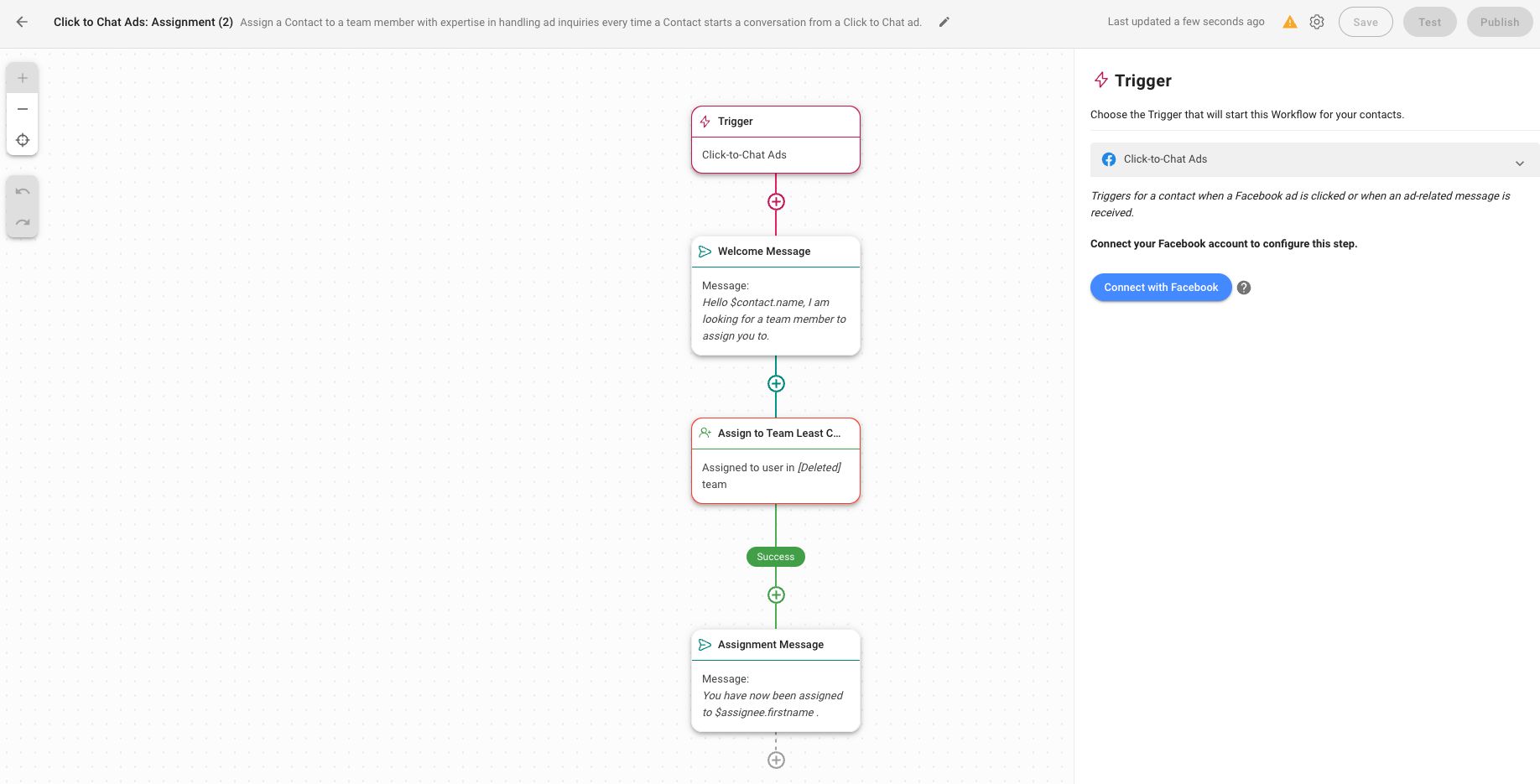
6. Configure ton message de bienvenue sur le panneau de droite.
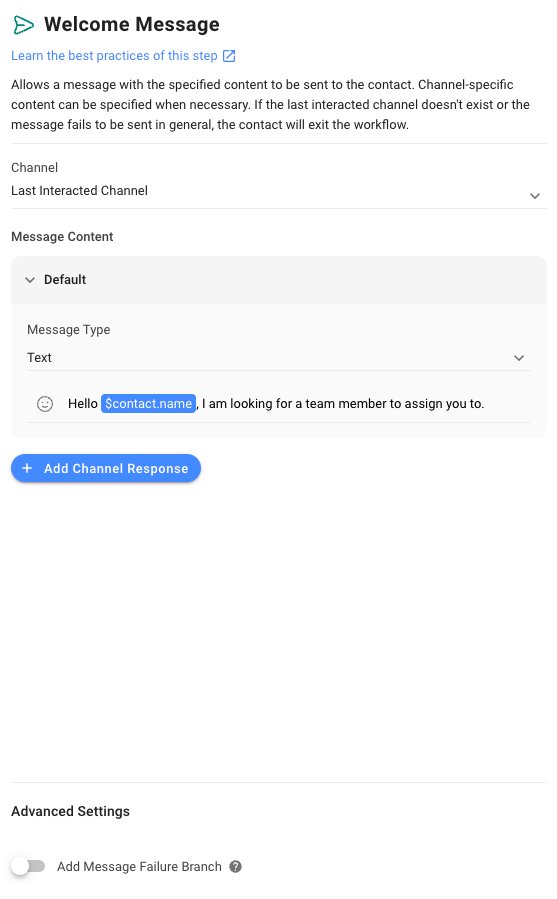
Pour qualifier des leads, ajoute des questions dans le Workflow.
7. Clique sur le bouton + après le message de bienvenue et sélectionne Poser une question. Ensuite, rédige ta question dans le Texte de la question.
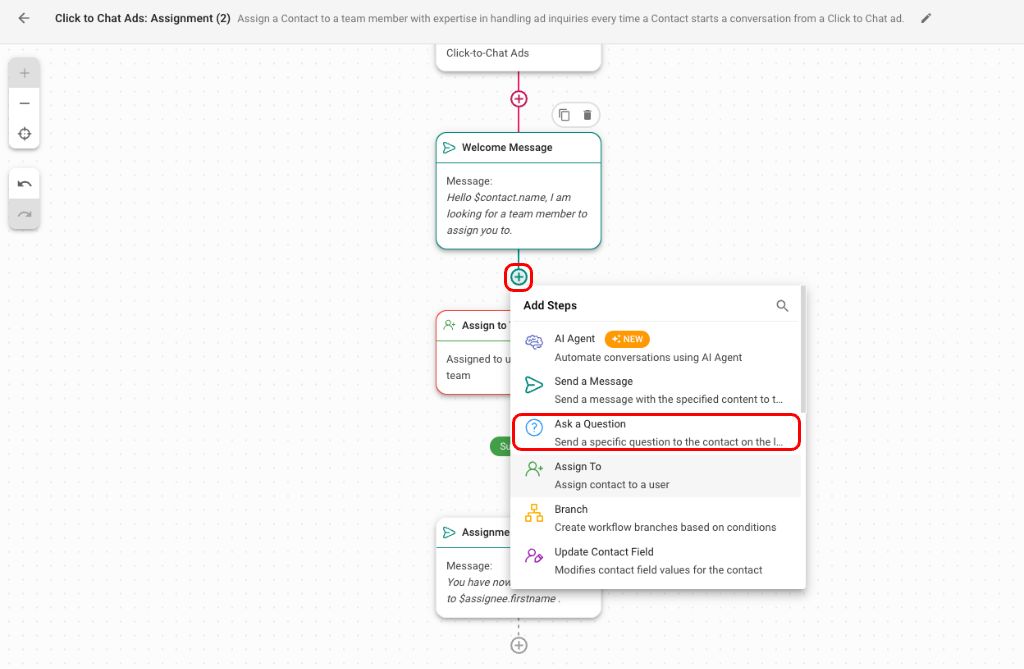
Tu peux répéter cette étape autant de fois que tu le souhaites pour qualifier tes leads Instagram. Nous te suggérons de sélectionner le type de question Choix multiple et d'enregistrer les réponses en tant qu'étiquette pour aider les agents à identifier plus rapidement les attentes du client.
8. Assigne des conversations à un agent spécifique ou à un agent dans une équipe ou un espace de travail.
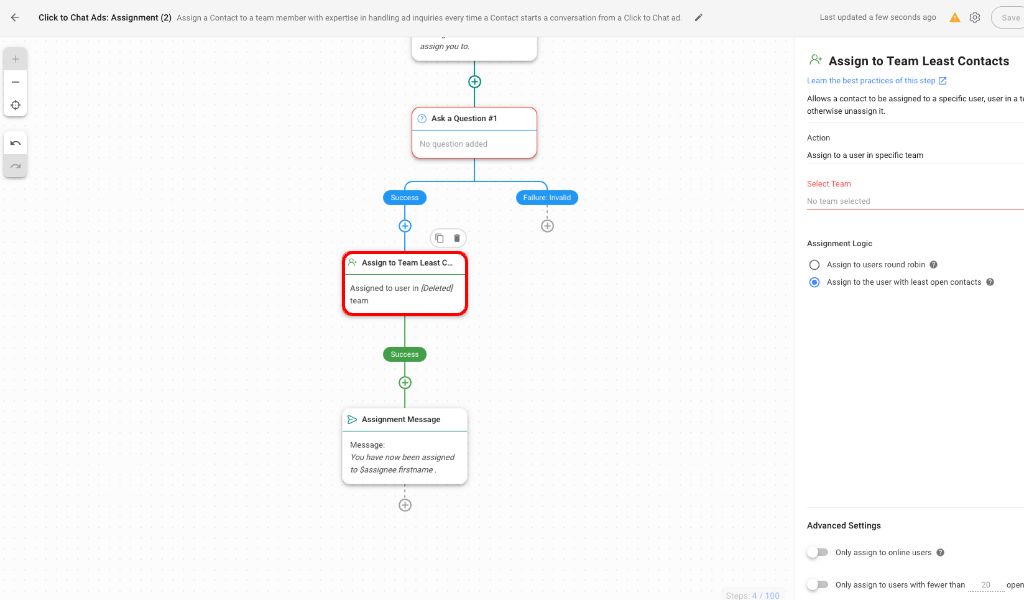
Si tu sélectionnes Assigner à un utilisateur dans une équipe spécifique, tu dois choisir l'équipe à laquelle tu souhaites diriger ces conversations.
9. Brouillon ton message d'assignation, et c'est tout.
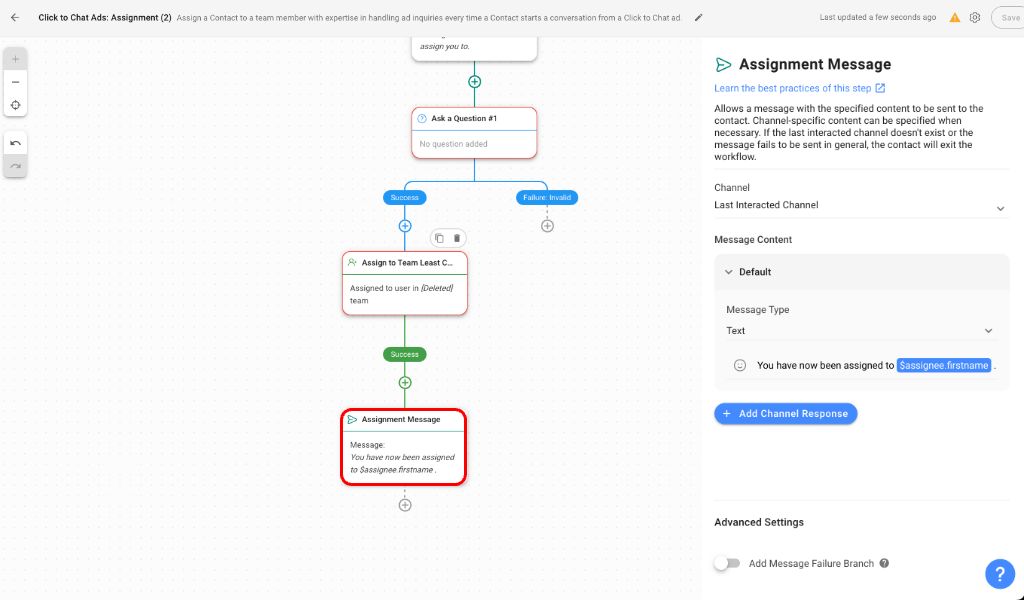
Après avoir configuré la qualification des leads depuis tes publicités, il est temps de message tes leads pour les convertir en clients. Bien qu'Instagram propose des outils de messagerie natifs comme Boîte de réception de messages Instagram & Boîte de réception de Facebook Business, ils ne sont pas la meilleure option pour les grandes entreprises. Si tu es une grande entreprise, nous recommandons d'utiliser l'API de messages directs Instagram connectée à respond.io.
Suivre les conversions publicitaires Instagram avec l'attribution des publicités payantes
Les publicités Cliquer à Instagram Direct sont idéales pour initier des conversations, mais avec respond.io, tu peux aller plus loin en suivant quelles publicités mènent réellement aux conversions.
Avec l'attribution des publicités payantes dans le module Rapports, tu peux visualiser la performance des publicités Instagram dans les rapports Contacts et Cycle de vie. Cela te permet de :
Filtrer et regrouper les leads par Campagne publicitaire, Groupe d'annonces ou publicité Instagram spécifique
Suivre le parcours de chaque lead depuis le premier contact jusqu'à client payant
Identifier les campagnes performantes qui apportent des leads qui convertissent – pas seulement qui cliquent
Cette visibilité de bout en bout t'aide à prendre des décisions publicitaires plus intelligentes et à tirer le meilleur parti de tes dépenses publicitaires Instagram – pas de tableurs, pas de supposition.
Aller plus loin avec l'API de conversions Meta
L'attribution des publicités payantes te montre quelles publicités Instagram génèrent des leads et des ventes. Pour aller plus loin, l'API de conversions Meta (CAPI) renforce la façon dont Meta mesure et optimise tes campagnes.
Via respond.io, tu peux envoyer des événements tels qu'un nouveau lead créé ou un achat complété directement à Meta. Cela profite à ton entreprise avec :
Mieux attribution : Comprendre quelles publicités génèrent réellement des revenus.
Optimisation plus intelligente : Meta utilise ces signaux pour prioriser les publicités les plus susceptibles de convertir.
Avec respond.io et CAPI, tu ne fais pas que suivre les conversions – tu améliores la livraison des publicités et le retour sur investissement.
Gérer les messages Instagram à grande échelle
La Boîte de réception de messages Instagram & la Boîte de réception de Facebook Business fonctionnent bien pour les petites et moyennes entreprises traitant un faible volume de messages. Mais elles manquent de fonctionnalités avancées comme l'attribution automatique des conversations et le suivi des performances, ce qui rend difficile la gestion d'un volume élevé de messages.
Connecter l'API de messages directs Instagram à respond.io aide les grandes entreprises à gérer les messages Instagram à grande échelle. Respond.io offre des fonctionnalités spécialement conçues telles que Attribution automatique des contacts et Rapports de performance, qui rendent la gestion des messages très simple.
Répondre aux messages avec une fenêtre de messagerie étendue
Pour encourager une réponse rapide, Instagram a mis en place une fenêtre de messagerie de 24 heures pour les utilisateurs de l'API de messagerie Instagram. Cela peut être problématique si ton entreprise est fermée durant le week-end et que le message n'est pas remarqué.
Heureusement, tu peux continuer à envoyer des messages à tes clients dans les 7 jours suivants en utilisant un Tag Agent Humain. Une fois que tu connectes ton API de messages directs Instagram à respond.io, tu peux utiliser par défaut le Tag Agent Humain.
Prêt à libérer le plein potentiel des publicités directes Instagram ?
Respond.io offre aux entreprises un excellent outil pour maximiser les résultats de leurs campagnes publicitaires en s'assurant que chaque conversation est répondue pour augmenter la croissance de l'entreprise. Inscris-toi pour un compte respond.io et gère tes leads de tes campagnes publicitaires.
Transforme les conversations clients en croissance commerciale avec respond.io. ✨
Gère les appels, les discussions et les e-mails au même endroit !
Qu'est-ce que les publicités Cliquer à Instagram Direct ?
Les publicités Cliquer à Instagram Direct sont des publicités qui ouvrent une conversation dans ta boîte de réception DM Instagram. Elles peuvent apparaître dans les Stories Instagram, le Fil Instagram, ou même dans les placements Facebook. Peu importe où la publicité apparaît, lorsqu'une personne clique, la conversation commence dans Instagram Direct.
Que dois-je faire pour configurer les publicités Cliquer à Instagram Direct ?
Tu auras besoin d'un compte Instagram Business connecté à une Page Facebook et à un Portfolio d'Affaires Meta. Les publicités sont créées dans le Gestionnaire de publicités Meta, où tu définis les objectifs de campagne, les budgets, les placements et les créations.
Puis-je contrôler où mes publicités Instagram apparaissent ?
Oui. Dans le Gestionnaire de publicités Meta, tu peux sélectionner les placements sur Instagram (Fil, Stories) et Facebook (Fil, Stories, Marketplace, etc.). Mais si tu as choisi Instagram Direct comme destination, tous les clics ouvriront un chat dans les DM Instagram - pas Messenger.
Puis-je gérer les réponses des publicités Cliquer à Instagram Direct automatiquement ?
Oui, mais le niveau d'automatisation dépend de l'outil que tu utilises.
Application Instagram : Offre des fonctionnalités de base comme des réponses rapides, des messages de bienvenue, des FAQ et des messages d'absence - utiles pour de très petites entreprises.
Meta Business Suite : Centralise les messages Instagram, Messenger et WhatsApp dans une seule boîte de réception avec étiquetage et collaboration basique en équipe - recommandé pour les faibles volumes de messages.
Respond.io : Fournit une automatisation avancée des workflows et permet de qualifier des leads, de répondre aux FAQ, de diriger des discussions vers le bon vendeur et plus encore. C'est conçu pour les entreprises gérant des volumes de conversion élevés, nécessitant le suivi du cycle de vie client et des rapports avancés.
Comment puis-je savoir quelles publicités Instagram fonctionnent réellement ?
Le Gestionnaire de publicités Meta montre les impressions, les clics et le coût par message, mais pas ce qui se passe après le début de la conversation. Avec les rapports des publicités Cliquer à chat de respond.io, tu peux suivre chaque lead à travers l'entonnoir de vente pour voir quelles publicités génèrent des clients. Et avec l'API de conversions Meta (CAPI) via respond.io, tu peux renvoyer ces données à Meta pour une meilleure attribution et optimisation de campagne.
Lectures supplémentaires
Si tu es intéressé par l'utilisation d'Instagram pour les affaires, consulte ces articles :






































 Électronique
Électronique Mode & Vêtements
Mode & Vêtements Meubles
Meubles Bijoux et Montres
Bijoux et Montres
 Activités parascolaires
Activités parascolaires Sport et fitness
Sport et fitness
 Centre de beauté.
Centre de beauté. Clinique dentaire.
Clinique dentaire. Clinique médicale.
Clinique médicale.
 Services de nettoyage domestique et de ménage.
Services de nettoyage domestique et de ménage. Photographie et vidéographie.
Photographie et vidéographie.
 Concessionnaire automobile.
Concessionnaire automobile.
 Agence de voyages et tour opérateur.
Agence de voyages et tour opérateur.




